No material preparado, vamos falar sobre como é possível para se livrar de um problema bastante desagradável - é impossível começar a trabalhar com um sistema operacional devido ao fato de que o código da conta da Microsoft ou a entrada local estava esquecida ou perdida . Para o Windows 7 e 8, há um código muito simples para redefinir o código que é adequado mesmo para usuários iniciantes de computador. No material, nós também irá considerar Microsoft Password Reset Overline, que normalmente é usado para entrar no Windows 10. Para iniciar o trabalho, você vai precisar de um disco ou flash drive de boot com um sistema operacional, ou algum outro LiveCD, o que torna possível realizar operações com arquivos em seu disco.
Conta Local Password Reset
Siga o download a partir do flash drive de inicialização ou disco com o Windows 7 ou 8. A janela será aberta, graças ao qual será possível iniciar a instalação do sistema operacional, mas nós não precisamos dele, por isso estamos à procura de um ponteiro para o "sistema de restauração". Nos parâmetros de recuperação, selecione o item "Command Line", onde você precisa digitar " copiar C: \\ Windows \\ System32 \\ SETHC.EXE C: \\» sem aspas.
O comando acima irá fazer uma cópia do arquivo que executa a chave das chaves na raiz do CS No próximo passo, é necessário substituir o arquivo executável sethc.exe na pasta System32 - na linha de comando de escrita que " copiar C: \\ Windows \\ System32 \\ Cmd.exe C: \\ Windows \\ System32 \\ SETHC.EXE» novamente sem aspas. Reinicie o computador após o lançamento do Windows já é a partir do disco.
Agora, quando a janela aparece no pedido de entrada de senha, você deve clicar sobre a tecla SHIFT cinco vezes seguidas, chamando assim a chave degola para as chaves, ea linha de comando que será executado no nome do administrador. Bem, aqui é o suficiente para escrever um simples comando para especificar um novo nome de usuário e senha " net new_pall nome user_uzer"Sem aspas.
Tudo, agora você pode inserir o Windows 7 ou 8 com uma nova senha ou nome. Também recomendamos retornar o arquivo sethc.exe ao seu local, enviando para a pasta C: \\ Windows \\ System32.
Redefinição da senha da conta da Microsoft
Se você usar a entrada da Microsoft para entrar e, em conformidade, o computador no qual é impossível efetuar login, mas com a Internet conectada, então como uma opção, você pode usar uma redefinição de senha simples no site da Microsoft. É muito importante que todas as etapas de recuperação possam ser feitas mesmo de qualquer outro dispositivo, incluindo celular.
Então, para o começo, vá para isso páginaonde você precisa escolher uma das opções, por exemplo, "não me lembro de minha senha". Lá você também precisará inserir seu e-mail e, talvez, o número de telefone e o tampão. Depois disso, basta seguir as instruções que aparecem na tela.
Se você tiver acesso a correio ou telefone, o processo de descarga não será difícil. Em conclusão, você só pode ser conectado à Internet na tela bloqueada e insira o novo código.
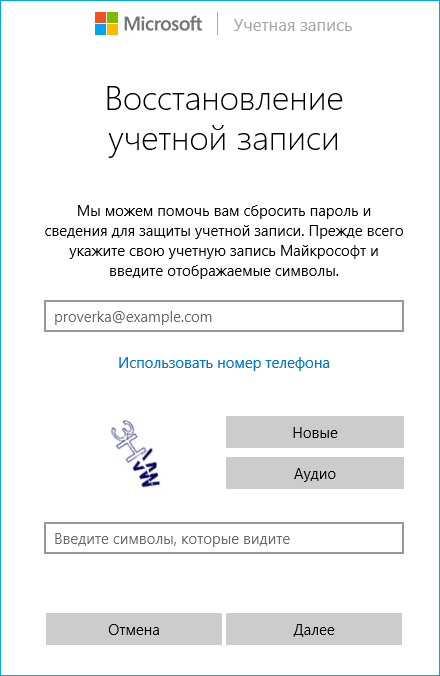
Além dos métodos de recuperação acima, há vários mais populares, mas no âmbito do artigo, não vamos considerá-los. Pedimos a você, nossos leitores, para continuarem a ser mais atentos e limpos ao trabalhar com o sistema operacional, para não executar quaisquer manipulações, por exemplo, com o arquivo setch.exe. Acesso bem sucedido às suas contas!































